Vous vous demandez pourquoi ChatGPT Plus ne fonctionne pas de votre côté ?
ChatGPT Plus est une version payante de ChatGPT, qui offre des fonctionnalités améliorées. Malheureusement, les utilisateurs qui utilisent le service rencontrent divers problèmes. Si vous êtes ici, nous pouvons supposer que vous avez du mal à faire fonctionner ChatGPT Plus.
Il existe plusieurs raisons pour lesquelles ChatGPT Plus ne fonctionne pas.
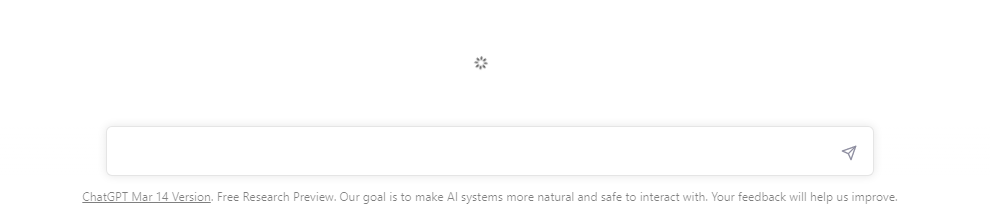
La plupart du temps, cela est dû à des problèmes liés au serveur. Cependant, cela peut également être dû à des réseaux instables, à des données de navigation corrompues ou à des configurations incorrectes.
Aujourd’hui, nous allons vous montrer comment réparer ChatGPT Plus s’il ne fonctionne pas.
Commençons !
1. Vérifiez les serveurs OpenAI.
Lorsque vous rencontrez des problèmes avec ChatGPT Plus, la première chose à faire est de vérifier les serveurs. De cette façon, vous saurez si le problème vient de votre côté ou du côté d’OpenAI.
Heureusement, OpenAI a une page d’état dédiée où vous pouvez voir l’état actuel de ChatGPT les serveurs.
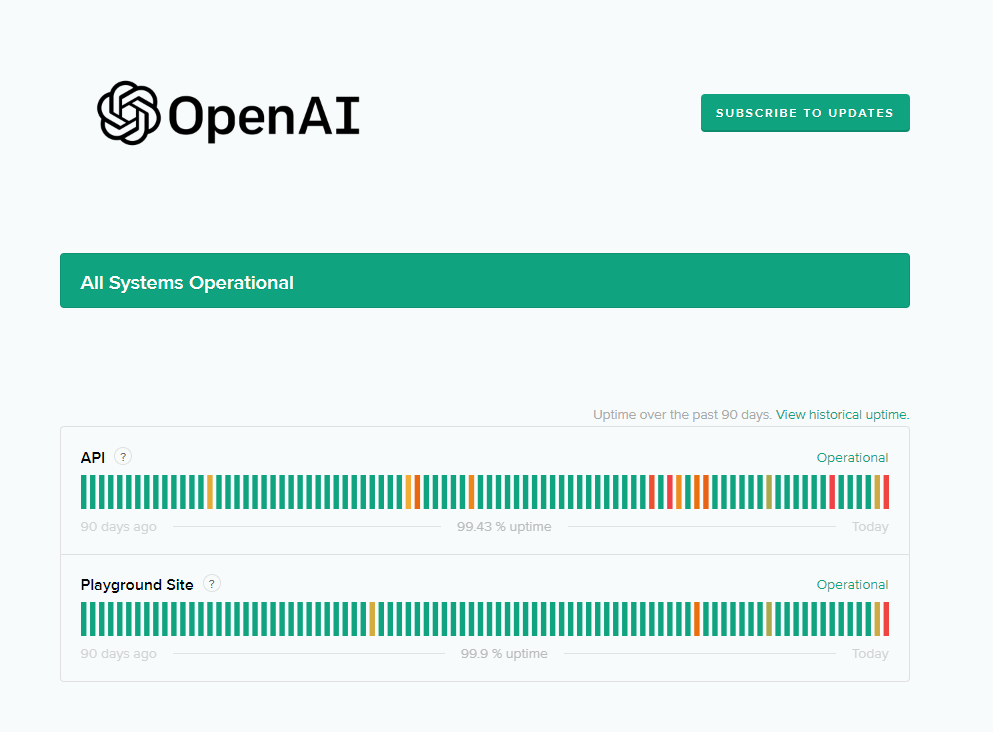
Si les serveurs sont en panne, la meilleure chose à faire est d’attendre car les problèmes liés au serveur ne peuvent pas être résolus de votre côté. D’autre part, vous pouvez passer à la solution suivante s’il n’y a aucun problème avec ChatGPT.
2. Redémarrez votre système.
L’un des moyens les plus rapides de résoudre la plupart des problèmes sur n’importe quel service est de redémarrer votre système. Cela devrait permettre à votre ordinateur de recharger vos ressources et d’éliminer les erreurs temporaires qui ont pu se produire lors de l’utilisation.
Pour Windows :
Appuyez sur la touche Windows de votre clavier. Après cela, accédez à l’onglet Options d’alimentation. Enfin, cliquez sur Redémarrer pour redémarrer votre système. 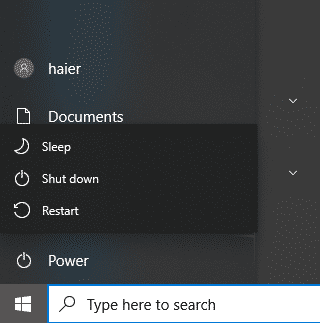
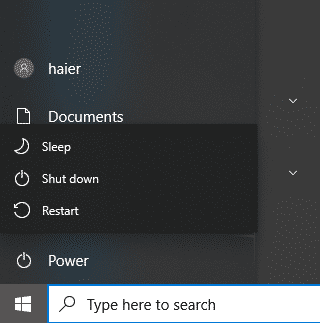
Pour Mac :
Accédez à Apple Menu en cliquant sur l’icône Pomme dans le coin supérieur gauche. Ensuite, choisissez Redémarrer dans le menu déroulant. Enfin, cliquez à nouveau sur Redémarrer pour confirmer votre action. 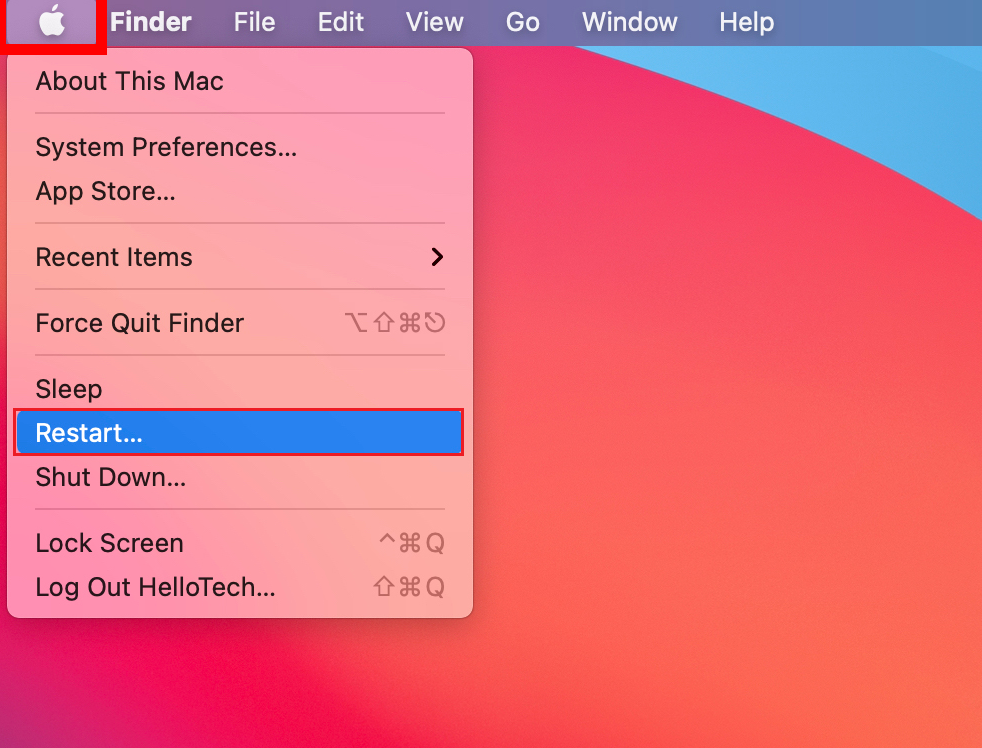
Une fois terminé, revenez à ChatGPT Plus et voyez si le service fonctionne.
3. Vérifiez votre connexion réseau.
Puisque vous utilisez un service en ligne, vous aurez besoin d’une connexion fiable pour profiter de ChatGPT Plus. Si votre réseau est lent ou instable, attendez-vous à ce que des problèmes surviennent sur la plate-forme.
Pour confirmer si votre réseau est le coupable, effectuez un test en utilisant Fast.com pour mesurer son courant bande passante.
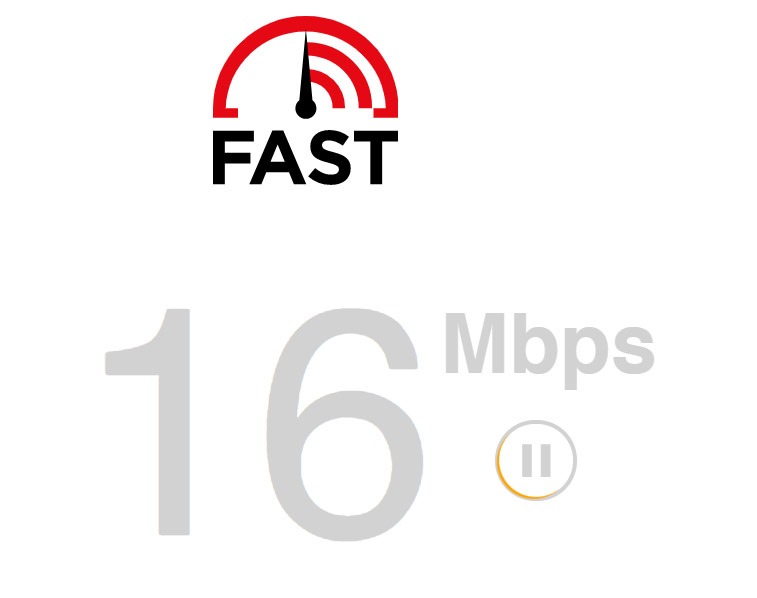
Si le résultat indique un problème avec votre réseau, redémarrez votre modem ou votre routeur pour actualiser la connexion avec les serveurs de votre FAI. Débranchez votre routeur de la prise et attendez 5 à 10 secondes avant de le rebrancher.

Une fois terminé, relancez le test pour vérifier si le problème est résolu. Contactez votre fournisseur si vous continuez à rencontrer des problèmes avec votre réseau et laissez-le gérer la situation.
4. Essayez un autre navigateur.
Il peut y avoir un problème avec le navigateur Web que vous utilisez, entraînant des erreurs et des dysfonctionnements de ChatGPT Plus. Pour exclure cela, essayez d’utiliser d’autres navigateurs pour accéder au service sur votre ordinateur.
Nous vous recommandons d’utiliser des navigateurs populaires tels que Google Chrome, Mozilla Firefox et Microsoft Edge, qui sont hautement optimisés pour ChatGPT et d’autres sites Web.
Connexe : Comment réparer ChatGPT Plus ne répond pas
5. Effacez vos données de navigation.
Les navigateurs utilisent des caches et des cookies pour améliorer les temps de chargement du site Web et les performances globales. Cependant, ces données temporaires peuvent s’accumuler au fil du temps et être corrompues.
Si vous rencontrez des problèmes lors de l’utilisation de ChatGPT Plus, essayez d’effacer vos données de navigation pour éliminer les fichiers et les données corrompus.
Voici ce que vous devez faire :
Lancez votre navigateur Web et accédez à Paramètres. Maintenant, recherchez Confidentialité et sécurité. Cliquez sur Effacer les données de navigation. Modifiez la Plage de temps sur Tout le temps et incluez les caches et les cookies dans le processus. Enfin, cliquez sur Effacer les données pour commencer. 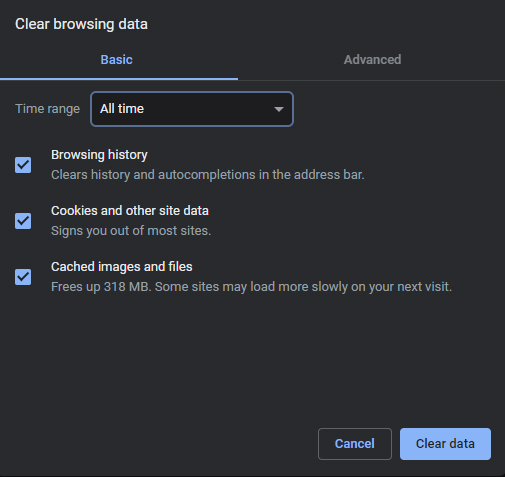
Une fois terminé, reconnectez-vous à votre compte ChatGPT Plus et vérifiez si le problème est résolu.
6. Désactivez le VPN.
Les VPN peuvent également être la raison pour laquelle ChatGPT Plus ne fonctionne pas sur votre ordinateur. Bien que ces services protègent votre réseau et vos données en ligne, ils peuvent également causer des problèmes et une instabilité de votre réseau.
Si vous rencontrez des problèmes sur ChatGPT Plus, désactivez tout VPN que vous avez sur votre ordinateur ou votre réseau.
D’autre part, vous pouvez également essayer de passer à un meilleur fournisseur comme PureVPN. Comparé à d’autres services, il fonctionne bien avec la plupart des applications et n’interfère pas avec votre réseau.
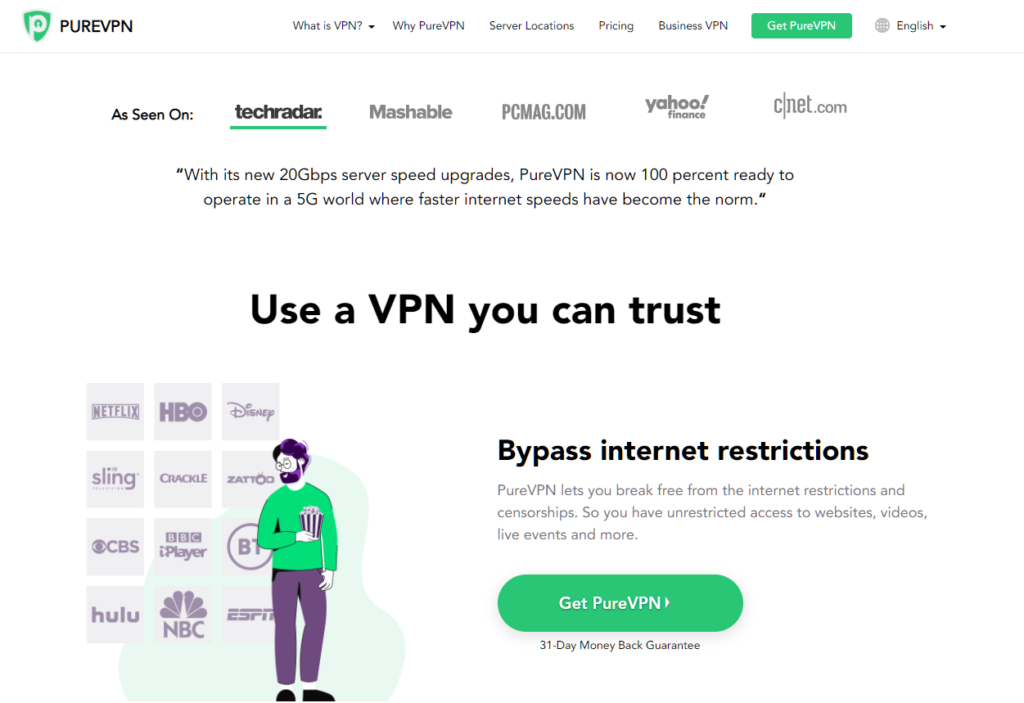
PureVPN possède plus de 7500 serveurs dans le monde et utilise divers protocoles pour assurer votre sécurité en ligne.
7. Attendez-le.
Étant donné le nombre de personnes utilisant ChatGPT, il est possible que les serveurs soient submergés par le nombre d’utilisateurs sur la plate-forme en même temps et rencontrent des problèmes. Si tel est le cas, essayez d’attendre quelques heures avant d’accéder à nouveau à ChatGPT Plus.
Vous devez également éviter d’utiliser le service pendant les heures de pointe. Ce temps peut varier selon votre région, mais nous avons observé qu’il y a moins d’utilisateurs pendant la nuit.
8. Désactivez les extensions de navigateur.
Les extensions de navigateur tierces peuvent également être la raison pour laquelle ChatGPT Plus ne fonctionne pas sur votre ordinateur. Certaines extensions ne sont pas optimisées pour les sites Web et peuvent interférer avec leur fonctionnement.
Pour éviter les problèmes, suivez les étapes ci-dessous pour désactiver vos extensions :
Ouvrez votre navigateur Web et accédez à Paramètres. Cliquez ensuite sur l’onglet Extensions. Enfin, désactivez toutes vos extensions et redémarrez votre navigateur. 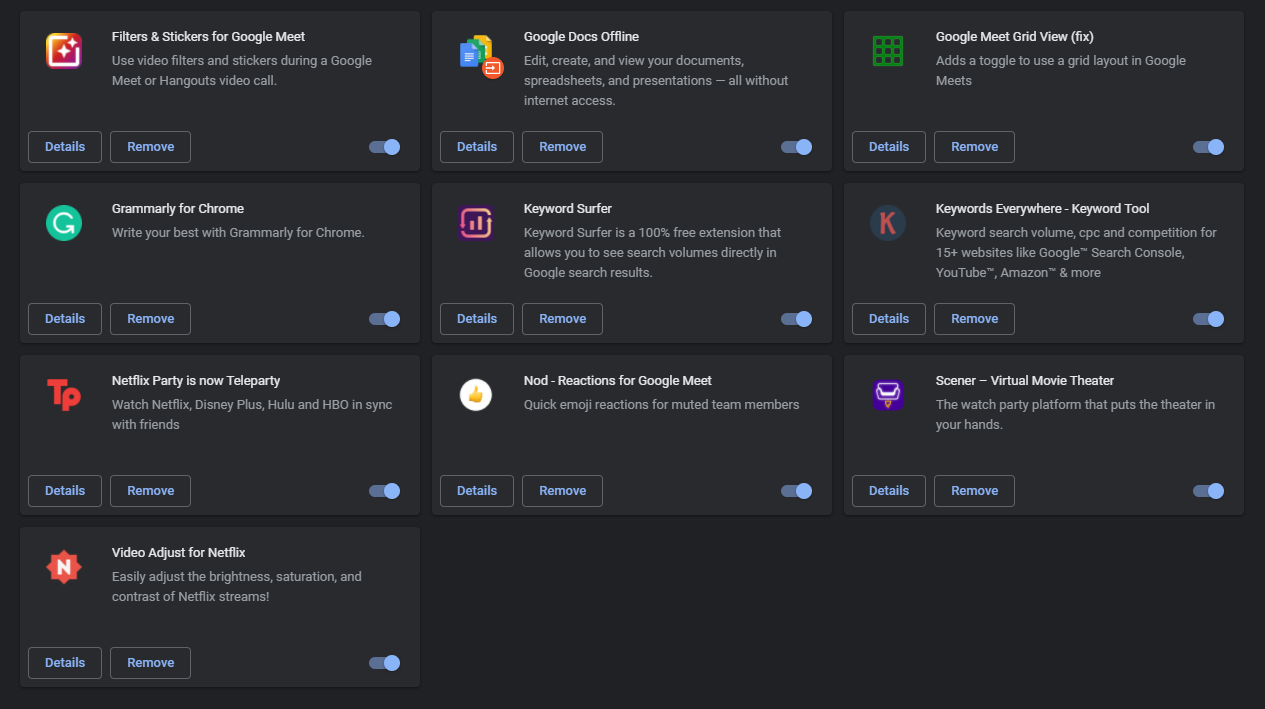
Retournez ensuite à ChatGPT Plus et vérifiez si le problème est résolu.
9. Utilisez la version gratuite.
Nous savons que la version payante de ChatGPT est meilleure que la version normale. Cependant, il existe des cas où la version normale fonctionne mieux que ChatGPT Plus. Si vous ne pouvez pas accéder à ChatGPT Plus, essayez d’utiliser la version normale en attendant.
Les développeurs sont peut-être en train de résoudre certains problèmes avec ChatGPT Plus ou déploient une mise à jour pour améliorer votre expérience.
Si aucune des solutions ci-dessus n’a fonctionné, la dernière chose à faire est de laisser les experts prendre le contrôle de la situation.
Rendez-vous sur la page d’assistance d’OpenAI et contactez leur équipe pour signaler le problème que vous rencontrez avec ChatGPT Plus. Assurez-vous de fournir tous les détails nécessaires sur votre rapport pour faciliter la résolution du problème par l’équipe d’OpenAI.
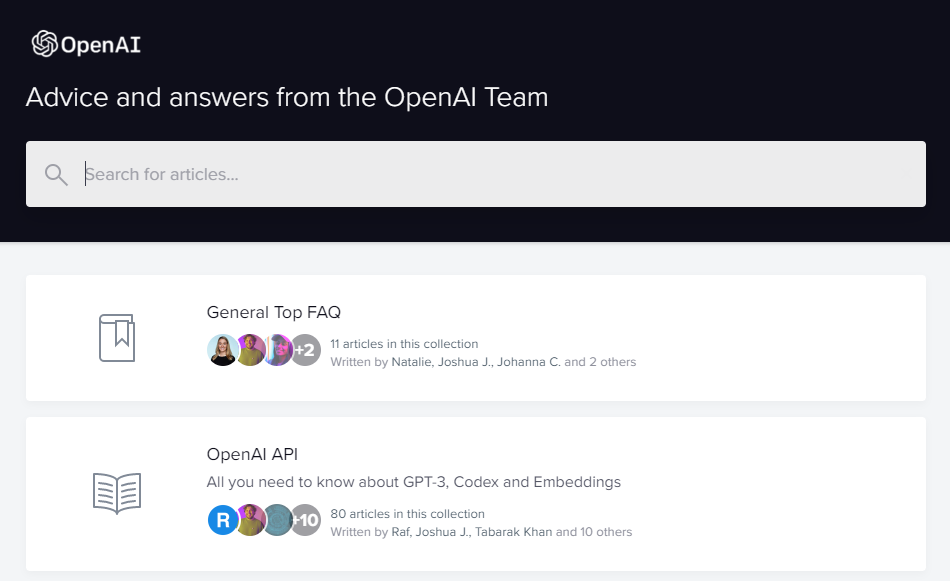
Vous pouvez également consulter les guides sur leur page et voir si vous pouvez trouver d’autres solutions non mentionnées ci-dessus.
Cela nous amène à la fin de notre guide sur la façon de réparer ChatGPT Plus s’il ne fonctionne pas. Si vous avez des questions ou d’autres préoccupations, n’hésitez pas à laisser un commentaire ci-dessous, et nous ferons de notre mieux pour vous répondre.
Si ce guide vous a aidé, merci de le partager.